
Bugungi kunga kelib, kompyuter yoki noutbukning deyarli har bir foydalanuvchisi naushniklardan foydalanadi. Ushbu qurilma musiqa tinglash va Skype-da suhbatlashish uchun juda yaxshi. Bugungi kunda ular ko'p funktsiyali eshitish vositasiga aylandi. Windows 7 operatsion tizimiga asoslangan noutbukga ulanganda minigarnituralar ishlamaydi va tizimda ko'rinmaydi. Ushbu maqolada, tizza kompyuterida naushniklar ko'rinmasa, nima qilish kerakligini aytamiz.
Eshitish vositasining nosozliklarini bartaraf etish
Agar tizza kompyuteringiz ulangan minigarnituralarni namoyish qilmasa, unda muammo 80% haydovchilarda yoki qurilmani noutbuk bilan noto'g'ri ulashda bo'ladi. Qolgan 20% muammolar eshitish vositalarining o'zlari buzilishi bilan bog'liq.
1-usul: Haydovchilar
Ovoz qurilmangiz uchun drayver paketini qayta o'rnatishingiz kerak. Buning uchun quyidagi amallarni bajaring.
- Menyuni oching "Boshlash" yozuv ustiga RMB ni bosing "Kompyuter"ga boring "Xususiyatlar".
- Yon panelda, ga o'ting Qurilma menejeri.
Ko'proq o'qing: Windows 7-da "Qurilma menejeri" ni qanday ochish kerak
- Bo'limni qidiramiz Ovoz, video va o'yin qurilmalari. Unda audio qurilmangizdagi RMB-ni bosing va tanlang "Drayvlarni yangilang ..."
- Yozuvni bosing "Yangilangan drayverlarni avtomatik ravishda qidirish".

Qidiruv boshlanadi, oxirida drayverlaringiz avtomatik ravishda yangilanadi. Agar bu ro'y bermasa, drayver faylini yuklab olishingiz va tanlashingiz kerak "Ushbu kompyuterda drayverlarni qidirish"…

Keyinchalik, haydovchining joylashgan joyini ko'rsatib, tugmani bosing "Keyingi". Yuklab olingan drayverlar o'rnatiladi.



Tizimga o'rnatilgan standart vositalardan foydalangan holda drayverlarni o'rnatish bo'yicha dars bilan tanishishingizni maslahat beramiz.
Ko'proq o'qing: Windows-ning standart vositalaridan foydalangan holda drayverlarni o'rnatish
Agar drayverlarni yangilash muvaffaqiyatsiz bo'lsa yoki muammoni hal qilmasa, u holda dunyoga mashhur kompaniyadan dasturiy echim o'rnating Realtek. Buni qanday amalga oshirish quyidagi havolada keltirilgan materialning paragraflarida keltirilgan.
Ko'proq o'qing: Realtek uchun ovoz drayverlarini yuklab oling va o'rnating
Agar drayverlar bilan qilingan manipulyatsiyalar ijobiy natija bermasa, unda xato apparat tarkibiy qismida bo'ladi.
2-usul: Uskuna
Naushnikka naushnikni ulashning yaxlitligini va ishonchliligini (zichligini) tekshiring. Ovoz moslamasidan simning mikrodamajini izlang va ayniqsa simning vilka yaqinidagi qismiga e'tibor bering. Ko'pincha, bu joyda tanaffuslar paydo bo'ladi.

Agar mexanik shikastlanish aniqlansa, uni o'zingiz ta'mirlamang, balki malakali mutaxassisga topshiring. O'z-o'zini ta'mirlash bilan qurilmangizga jiddiy zarar etkazilishi mumkin.
Eshitish vositasi uyasi to'g'ri o'rnatilganligini tekshiring. Eshitish vositalarining ishlashini ularni boshqa qurilmaga ulash orqali tekshiring (masalan, audio pleer yoki boshqa noutbuk).
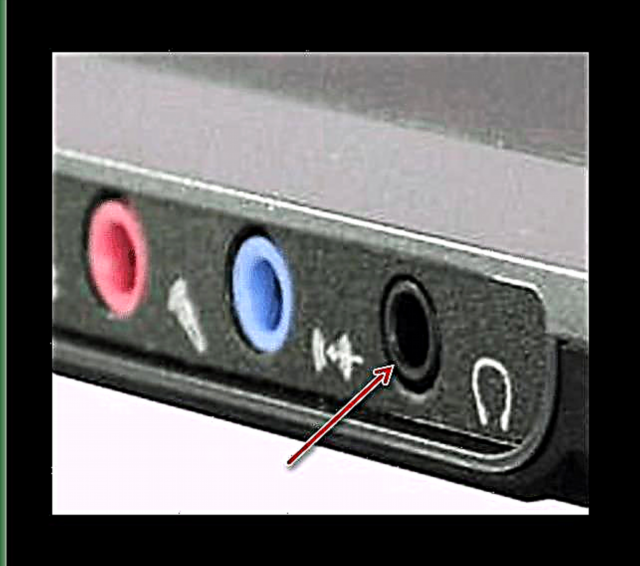
3-usul: Viruslarni tekshirish
Agar minigarnituralar tizimda ko'rinmasa, ehtimol bu zararli dasturlarning harakatlariga bog'liq. Eshitish vositasi bilan bog'liq muammolarni bartaraf etish uchun siz Windows 7-ni antivirus dasturi bilan skanerlashingiz kerak.Biz sizga mukammal bepul antiviruslarning ro'yxatini taqdim etamiz: AVG Antivirus Free, Avast-free antivirus, Avira, McAfee, Kaspersky-free.

Shuningdek qarang: kompyuteringizni viruslarga tekshiring
Ko'pincha, Windows 7-dagi noutbukda naushniklarni namoyish qilish bilan bog'liq muammolar noto'g'ri o'rnatilgan yoki eskirgan drayverlar bilan bog'liq, ammo muammo apparat darajasida ham yashirin bo'lishi mumkinligini unutmasligingiz kerak. Ushbu maqolada tavsiflangan barcha jihatlarni ko'rib chiqing va siz minigarniturani topishingiz kerak.













